В качестве сервера баз данных для одновременной работы нескольких пользователей мы рекомендуем использовать Microsoft SQL Server Express. Эта система управления базами данных (СУБД) на наш взгляд является оптимальной, так как бесплатна и достаточно производительна. Система отлично справится с небольшим количеством пользователей, до 5.
На данный момент можно использовать два варианта этой СУБД:
- Microsoft SQL Server 2016 Express - работает только на 64-разрядных операционных системах. Если вы используете именно такую операционную систему, то мы рекомендуем именно эту версию.
- Microsoft SQL Server 2014 Express - работает, как на 32-разрядных операционных системах, так и на 64-разрядных. Мы рекомендуем использовать эту версию только если вы используете 32-разрядную операционную систему.
Установка и настройка Microsoft SQL Server 2014 Express
Данная версия СУБД доступна по ссылке Microsoft SQL Server 2014 Express . После нажатия на кнопку "Скачать", вам будет предложены различные варианты установочного пакета. Мы рекомендуем выбрать:
- ExpressAndTools 64BIT\SQLEXPRWT_x64_RUS.exe - если вы используете 64-разрядную операционную систему
- ExpressAndTools 32BIT\SQLEXPRWT_x86_RUS.exe - если вы используете 32-разрядную операционную систему
После загрузки и запуска файла установки вы увидите заглавное окно программы установки. В котором следует выбрать Новая установка изолированного экземпляра SQL Server или добавление компонентов к уже существующей установке .
Выбор компонентов
Предлагаем выбрать следующий набор компонентовНазвание экземпляра
На данном шаге предлагаем выбрать вариант "Именованный экземпляр" и оставить название экземпляра по умолчанию "SQLExpress"
Настройка запуска обозревателя
"Обозреватель SQL Server" это компонент необходимый для подключения к базе данных с другого компьютера. Для этого необходимо "Тип запуска" для этого компонента установить в режим "Авто".
Конфигурация сервера
Для простоты настройки мы предлагаем на данном этапе выбрать режим "Смешанный режим", а так же указать пароль для пользователя sa. Пароль следует запомнить, так как он понадобится при дальнейшей настройке программы. Этот пользователь является самым главным в данной СУБД. Вы сможете использовать этот логин и пароль при подключении к базе данных. Если вы имеете опыт установки и настройки Microsoft SQL Server мы рекомендуем создать отдельного пользователя, но для простоты настройки подойдет и пользователь sa.
После завершения установки. Можно перейти к настройке программы "Каяла: Торговое место".
Настройка доступа к Microsoft SQL Server по сети
Для того что бы с других компьютеров можно было подключиться к установленному северу по сети, необходимо проделать следующие действия.Включение TCP/IP протокола
Запустите "Диспетчер конфигурации SQL Server 2014". В разделе "Протоколы SQLEXPRESS" необходимо включить протокол TCP/IP
После включения программа конфигурации преложит перезапустить сервис.

Настройка брандмауэра
Для того что бы Брандмауэр Windows не блокировал подключения к серверу баз данных из вне, следует добавить два правила. Для этого необходимо запустить Брандмауэр Windows в режиме "Дополнительных параметров".
Первое "Для программы" и указать в качестве программы исполняемый файл Microsoft SQL Server Express. Скорее всего он будет расположен по пути: %ProgramFiles%\Microsoft SQL Server\MSSQL12.SQLEXPRESS\MSSQL\Binn\sqlservr.exe . Созданное правило мы рекомендуем назвать "SQL Server".
Второе правило следует создать для порта. В разделе протоколов выбрать "UDP" и в значение порта прописать 1434. Созданное правило мы рекомендуем назвать "SQL Browser".
Сетевая настройка завершена, теперь можно переходить к настройке программы.
Настройка программы
Что бы подключиться к серверу необходимо добавить новую базу данных в программе. Детально этот процесс описан в разделе Добавление базы данных . Далее приведен пример настройки для Microsoft SQL Server Express установленного в режиме описанном выше. Вместо "MyServer" следует указать имя компьютера, на который вы установили Microsoft SQL Server Express или его IP адрес. В разделе пароль, следует указать пароль, который вы указали на этапе "Конфигурация сервера". Мы так же рекомендуем отметить галочку "Отдельная база для лога", в этом случае программа создаст отдельную базу данных для журнала событий, что бы не нагружать основную базу данных второстепенными данными.
Вариант окна при выборе типа базы данных MS SQL
SQL сервер - программа, которая предназначена для хранения базы данных и обеспечения доступа к этим данным из других программ. В SQL Server включена поддержка языка XML и протокола HTTP, средства повышения быстродействия и доступности, позволяющие распределить нагрузку и обеспечить бесперебойную работу. Сложный доступ к данным используется для надежности их хранения. SQL сервер позволяет резервное копирование в любой момент рабочего дня без отключения пользователей. Также если размер вашей базы данных стремиться к гигабайту и продолжает увеличиваться, то SQL сервер единственно возможный метод обеспечения ее функционирования.
Существует несколько способов подключения к SQL Server. Чаще всего используют четыре варианта:
подключение по OLE DB — набор интерфейсов, основанных на СОМ, которые позволяют приложениям обращаться к данным, хранимым в разных источниках информации или хранилищах данных с помощью унифицированного доступа. Этот способ является наиболее рекомендуемым и современным вариантом;
подключение по Open DataBase Connectivity (ODBC) — интерфейс взаимодействия приложений с системами управления базами данных (СУБД);
подключение с использованием BDE (Borland Database Engine) — доступ к базам данных из C++ Builder, Delphi;
подключение по JDBC, который позволяет приложениям под управлением Java соединяться с Microsoft SQL Server.
Установка SQL сервера 2000
Перед началом установки вставьте CD с Windows SQL 2000 в CD-ROM и запустите любой из менеджеров (Windows Explorer, Total Commander). Найдите в каталоге CD найдите Setup.bat и запустите его.
Перед Вами стартовое окно. Опция “Install Database Server ” позволяет начать процесс установки сервера SQL 2000. Для этого нажимаем Next. Существует три варианта установки SQL, выберите необходимый:
Local Computer - установка сервера SQL на локальный компьютер;
Remote Computer - установка сервера SQL на удаленный компьютер по сети;
Virtual Server - установки сервера SQL в кластер серверов.
Описание будет проводится так, якобы была выбрана установка сервера на локальный компьютер.
Выбираем следующие опции:
Позволяет установить новый экземпляр сервера SQL и инструменты клиента (Client Tools)
Upgrade, remove, or add components - позволяет работать с уже установленным экземпляром.
Advance options - позволяет создавать индивидуальные установочные файлы, восстанавливать ключи регистра и поддерживать Виртуальные Серверы.
Мы выберем Create a new instance, or install Client Tools и нажмем Next.
В полях Name и Company вводим имя и компанию, нажимаем Next . Когда перед Вами появится окошко с правилами использования, нажимаем Yes (да, мы согласны с условиями лицензии).
Теперь следует выбрать тип инсталляции.
Client Tools Only - установить клиентскую часть для работы с удаленным SQL сервером.
Server and Client Tools - установить клиентскую часть и SQL сервер на одном компьютере.
Connectivity only - установить Data Access Components (DAC) и Сетевые библиотеки (Network Libraries), так чтобы приложения могли получать доступ к экземпляру сервера SQL.

Если у Вас в сети уже есть установленный "удаленный" SQL сервер, выбирайте Client Tools Only , иначе - Server and Client Tools . Нажимаем Next .
Если выбран режим Default, то сервер SQL будет установлен как экземпляр по умолчанию. Но если Вы хотите, Вы можете установить именованный экземпляр. Для этого выключите переключатель Default и введите имя экземпляра в поле Instance Name. Нажимаем кнопочку Next .
Теперь определим объем инсталляции.
-
Minimum - установка только обязательных файлов.
-
Custom - можно самостоятельно определить, какую конфигурацию SQL сервера Вы желаете установить.
Typical - установка обязательных файлов и наиболее часто используемых необязательных файлов.
Так же нужно выбрать папки для Program Files и Data Files , в которые будет производиться инсталляция. Next .
Сервер SQL 2000 использует две учетные записи: для агента сервера (Server Agent) SQL и для самого сервера SQL. Теперь пора определиться: использовать ли одну и ту же учетную запись для обеих служб или же будут созданы отдельные учетные записи для каждой службы отдельно. Если Вы будете использовать только одну учетную запись, тогда нужно еще выбрать, будет она локальной учетной записью (local system account
) или учетной записью пользователя домена (domain user account
). Если Вы пользуетесь только одним сервером SQL в сети, и Вы не планируете его взаимодействие с другими серверами SQL или удаленными серверами
, Вы можете использовать только локальную учетную запись
. Для примера выберем “Use the same account for both services. Autostart SQL Server Agent Service
”, “Use the Local System account
”.

Режим аутентификации для доступа к базам данных может осуществляться операционной системой либо сервером SQL. Лучше вариант “Windows Authentication Mode ”, при котором все идентификации обрабатываются через систему безопасности Windows для пользователей и групп.
Выбор способа сортировки символов (collation) по умолчанию. Выберите “SQL Server Collations ”, “Dictionary order, case-insensitive, for use with 1252 Character Set ”, а затем нажмите Next .
Теперь выберите сетевые библиотеки. Сохраните настройки по умолчанию и нажмите кнопку Next .
После возникновения в окошке надписи "Setup has enough information to prompt you for the licensing mode information and start copying the program files. Click Back to review or change the settings, otherwise click Next to proceed." Чтобы продолжить установку, нажмите Next .

Введите тип и число лицензий, которые вы приобрели и нажмите кнопку Continue .
Установка благополучно завершена!!!
Теперь, чтобы найти инструменты, которые используются для работы с сервером SQL, щелкните мышью на кнопке Start на панели инструментов и выберите меню Programs и Microsoft SQL Server .
Установка SQL сервера 2005
Некоторые действия для установки сервера SQL 2005 совпадают с теми, которые мы выполняем при установке сервера 2000. Но, во избежание каких-либо проблем, давайте рассмотрим установку SQL сервера 2005 с самого начала до конца.
Итак, приступим.
Сначала запустите программу-установщик. Перед Вами возникнет стартовое окно. Нажимаем кнопку Далее .
На следующем шаге будет произведена проверка возможных проблем при установке. Если все необходимые требования выполнены, нажмите Далее .
Регистрация сведений. Вам необходимо заполнить поле "Имя", поле "Компания" можно не заполнять. Нажимаем кнопку Далее .

Теперь выберите компоненты программы, которые нужно установить. Если Вы не будете вносить изменения, будут установлены параметры по умолчанию. Нажмите Далее .
Как и при установке SQL сервера 2000 можно создать именованный экземпляр или экземпляр по умолчанию. Если Вы хотите установить именованный экземпляр, введите в поле ввода его имя. Нажмите Далее .
Настраиваем учетные записи служб. Если Вы хотите настроить каждую учетную запись отдельно, поставьте соответствующий флажок. Выберите тип учетной записи и службы, которые будут запущены, после установки. Нажмите Далее .

При установке SQL сервера нужно выбрать режим авторизации "Mixed Mode" (Смешанный режим (режим проверки подлинности Windows и режим проверки подлинности SQL Server)). Также необходимо установить пароль для учетной записи "sa". Нажмите Далее .
Определяем режим сортировки данных для сервера. Порядок сортировки следует установить как "Cyrillic_General". Ставим галочку на пункте "С учетом диакритических символов" (по умолчанию уже стоит). Нажмите Далее .

Теперь настраиваем параметры конфигурации. Если Вы поставите галочку на Включить пользовательские экземпляры , тогда пользователи, которые не имеют разрешение администратора, смогут запустить отдельный экземпляр компонента SQL Server. Если установить галочку на Добавить пользователя к роли "Администратор SQL Server " , тогда пользователь, который запустил программу установки SQL Server Express, будет добавлен к роли "Системный администратор". Нажмите Далее .
Если Вы хотите помочь корпорации Майкрософт улучшить некоторые компоненты и службы SQL Server 2005, можете отметить галочками интересующие Вас пункты. Понятное дело - это не является обязательным. Нажимаем Далее .
Когда появится окошко с сообщением "Все готово для установки", нажмите Установить .
Когда будет закончена настройка выбранных компонентов для установки, нажмите Далее .

После завершения установки программы, нажмите Готово .
Вот в общем-то и все) Удачи при установке!!!
Установка SQL сервера 2008
Установка SQL сервера 2008 имеет свои особенности, поэтому мы не будем останавливаться только на отличиях от установки сервера 2005, а пройдем с Вами весь путь.
Запустите программу-установщик с правами администратора.
В разделе "Планирование" нажмите пункт "Средство проверки конфигурации" (на рисунке обычно изображен молоточек и гаечный ключ).

Теперь ОК .
Снова нажмите кнопку "Показать подробности" и убедитесь, все ли проверки пройдены успешно. Если были обнаружены какие-либо проблемы, необходимо их устранить и запустить проверку, нажав "Включить заново". Нажмите ОК .
Введите приобретенный ключ продукта (если версия бесплатная, ключ не требуется) и нажмите Далее .

Прочитайте условия лицензии и поставьте галочку, что вы с ними согласны. Нажмите Далее .
Для установки файлов поддержки программы установки нажмите Установить .
Нажмите кнопку "Показать подробности" и убедитесь, все ли проверки пройдены успешно. Если были обнаружены какие-либо проблемы, необходимо их устранить и запустить проверку, нажав "Включить заново". Нажмите ОК .
На данном этапе выберите компоненты для установки (можно использовать кнопку "Выделить все") и нажмите Далее . Обратите внимание, что для нормальной работы ПО следует установить Полнотекстовый поиск и для управления самим SQL сервером необходимо выбрать Средства управления - основные .

Выберите опцию "Экземпляр по умолчанию" или "Именованный экземпляр". Во втором случае задайте имя экземпляра. Нажмите Далее .
Проверьте данные по месту на диске для компонентов SQL сервера и нажмите Далее .
Выберите опции, как показано ниже, и перейдите на закладку "Параметры сортировки".

Определяем режим сортировки данных для сервера. В обоих случаях следует установить "Cyrillic_General". Нажмите Далее . Чтобы изменить опцию, нажмите расположенную рядом кнопку "Настройка" и установите необходимые параметры (порядок сортировки следует установить как "Cyrillic_General" и поставить галочку на пункте "С учетом диакритических символов").
Теперь выберите опцию "Смешанный режим" и задайте пароль для учетной записи администратора "sa". Можно указать и дополнительные учетные записи пользователей Windows. Далее перейдите на закладку "Каталоги данных".
Введите путь к папке, в которой будут размещены файлы баз данных, в поле "Корневой каталог данных". Нажмите кнопку Далее .
Теперь задаем режим настройки служб Reporting Services. Выберите Установить конфигурацию по умолчанию для работы в собственном режиме и нажмите Далее .
Если Вы хотите помочь корпорации Майкрософт улучшить некоторые компоненты и службы SQL Server 2008, можете отметить галочками интересующие Вас пункты. Понятное дело - это не является обязательным. Нажмите Далее .
Нажмите кнопку "Показать подробности" и убедитесь, все ли проверки пройдены успешно. Если были обнаружены какие-либо проблемы, необходимо их устранить и запустить проверку, нажав "Включить заново". Нажмите ОК .
Нажмите кнопку Установить .

После появления окна с надписью "Установка SQL Server 2008 успешно завершена" нажмите Закрыть .
Ура! Получилось!
А теперь лучше компьютер перезагрузить.
Правила формирования имен объектов SQL сервера
При задании имен создаваемых объектов серверов и баз данных, которые создаются на сервере, MS SQL задает ряд правил, пердставленных ниже.
максимальная длина имени - 128 символов для SQL Server 7.0
первым символом имени должна быть буква латинского алфавита или один из символов: @, _, #. Все остальные символы - буквы латинского алфавита, цифры или символы $, #, _.
в идентификаторе не допускается использование внутренних пробелов.
лучше не использовать в качестве имени зарезервированные слова SQL Server.
символы @ и # имеют специальное значение, когда они применяются в качестве первого символа: @ означает переменную, а символ # объявляет именуемый объект временным объектом. Объект, который начинается с двух знаков ## - глобальный временный объект.
Статьи на схожую тематику.
Последнее обновление: 24.06.2017
SQL Server является одной из наиболее популярных систем управления базами данных (СУБД) в мире. Данная СУБД подходит для самых различных проектов: от небольших приложений до больших высоконагруженных проектов.
SQL Server был создан компанией Microsoft. Первая версия вышла в 1987 году. А текущей версией является версия 16, которая вышла в 2016 году и которая будет использоваться в текущем руководстве.
SQL Server долгое время был исключительно системой управления базами данных для Windows, однако начиная с версии 16 эта система доступна и на Linux.
SQL Server характеризуется такими особенностями как:
Производительность. SQL Server работает очень быстро.
Надежность и безопасность. SQL Server предоставляет шифрование данных.
Простота. С данной СУБД относительно легко работать и вести администрирование.
Центральным аспектом в MS SQL Server, как и в любой СУБД, является база данных. База данных представляет хранилище данных, организованных определенным способом. Нередко физически база данных представляет файл на жестком диске, хотя такое соответствие необязательно. Для хранения и администрирования баз данных применяются системы управления базами данных (database management system) или СУБД (DBMS). И как раз MS SQL Server является одной из такой СУБД.
Для организации баз данных MS SQL Server использует реляционную модель. Эта модель баз данных была разработана еще в 1970 году Эдгаром Коддом. А на сегодняшний день она фактически является стандартом для организации баз данных.
Реляционная модель предполагает хранение данных в виде таблиц, каждая из которых состоит из строк и столбцов. Каждая строка хранит отдельный объект, а в столбцах размещаются атрибуты этого объекта.
Для идентификации каждой строки в рамках таблицы применяется первичный ключ (primary key). В качестве первичного ключа может выступать один или несколько столбцов. Используя первичный ключ, мы можем ссылаться на определенную строку в таблице. Соответственно две строки не могут иметь один и тот же первичный ключ.
Через ключи одна таблица может быть связана с другой, то есть между двумя таблицами могут быть организованы связи. А сама таблица может быть представлена в виде отношения ("relation").
Для взаимодействия с базой данных применяется язык SQL (Structured Query Language). Клиент (например, внешняя программа) отправляет запрос на языке SQL посредством специального API. СУБД должным образом интерпретирует и выполняет запрос, а затем посылает клиенту результат выполнения.
Изначально язык SQL был разработан в компании IBM для системы баз данных, которая называлась System/R. При этом сам язык назывался SEQUEL (Structured English Query Language). Хотя в итоге ни база данных, ни сам язык не были впоследствии официально опубликованы, по традиции сам термин SQL нередко произносят как "сиквел".
В 1979 году компания Relational Software Inc. разработала первую систему управления баз данных, которая называлась Oracle и которая использовала язык SQL. В связи с успехом данного продукта компания была переименована в Oracle.
Впоследствии стали появляться другие системы баз данных, которые использовали SQL. В итоге в 1989 году Американский Национальный Институт Стандартов (ANSI) кодифицировал язык и опубликовал его первый стандарт. После этого стандарт периодически обновлялся и дополнялся. Последнее его обновление состоялось в 2011 году. Но несмотря на наличие стандарта нередко производители СУБД используют свои собственные реализации языка SQL, которые немного отличаются друг от друга.
Выделяются две разновидности языка SQL: PL-SQL и T-SQL. PL-SQL используется в таких СУБД как Oracle и MySQL. T-SQL (Transact-SQL) применяется в SQL Server. Собственно поэтому в рамках текущего руководства будет рассматриваться именно T-SQL.
В зависимости от задачи, которую выполняет команда T-SQL, он может принадлежать к одному из следующих типов:
CREATE : создает объекты базы данных (саму базу даных, таблицы, индексы и т.д.)
ALTER : изменяет объекты базы данных
DROP : удаляет объекты базы данных
TRUNCATE : удаляет все данные из таблиц
SELECT : извлекает данные из БД
UPDATE : обновляет данные
INSERT : добавляет новые данные
DELETE : удаляет данные
GRANT : предоставляет права для доступа к данным
REVOKE : отзывает права на доступ к данным
DDL (Data Definition Language / Язык определения данных). К этому типу относятся различные команды, которые создают базу данных, таблицы, индексы, хранимые процедуры и т.д. В общем определяют данные.
В частности, к этому типу мы можем отнести следующие команды:
DML (Data Manipulation Language / Язык манипуляции данными). К этому типу относят команды на выбору данных, их обновление, добавление, удаление - в общем все те команды, с помощью которыми мы можем управлять данными.
К этому типу относятся следующие команды:
DCL (Data Control Language / Язык управления доступа к данным). К этому типу относят команды, которые управляют правами по доступу к данным. В частности, это следующие команды:
Microsoft SQL Server - система управления реляционными базами данных (СУБД), разработанная корпорацией Microsoft. Основной используемый язык запросов - Transact-SQL, создан совместно Microsoft и Sybase . Transact-SQL является реализацией стандарта ANSI/ISO по структурированному языку запросов (SQL) с расширениями. Используется для работы с небольшими и средними по размеру базами данных до крупных баз данных масштаба предприятия; конкурирует с другими СУБД в этом сегменте рынка.
SQL является общепринятым интерфейсом к базам данных. «Все промышленные базы - Oracle , Microsoft SQL Server , PostgreSQL , MySQL - работают на SQL.
История
Исходный код MS SQL Server (до версии 7.0) основывался на коде Sybase SQL Server, и это позволило Microsoft выйти на рынок баз данных для предприятий, где конкурировали Oracle, IBM, и, позже, сама Sybase. Microsoft, Sybase и Ashton-Tate первоначально объединились для создания и выпуска на рынок первой версии программы, получившей название SQL Server 1.0 для OS/2 (около 1989 года), которая фактически была эквивалентом Sybase SQL Server 3.0 для Unix, VMS и др. Microsoft SQL Server 4.2 был выпущен в 1992 году и входил в состав операционной системы Microsoft OS/2 версии 1.3. Официальный релиз Microsoft SQL Server версии 4.21 для ОС Windows NT состоялся одновременно с релизом самой Windows NT (версии 3.1). Microsoft SQL Server 6.0 был первой версией SQL Server, созданной исключительно для архитектуры NT и без участия в процессе разработки Sybase.
К тому времени, как вышла на рынок ОС Windows NT, Sybase и Microsoft разошлись и следовали собственным моделям программного продукта и маркетинговым схемам. Microsoft добивалась исключительных прав на все версии SQL Server для Windows. Позже Sybase изменила название своего продукта на Adaptive Server Enterprise во избежание путаницы с Microsoft SQL Server. До 1994 года Microsoft получила от Sybase три уведомления об авторских правах как намёк на происхождение Microsoft SQL Server.
После разделения компании сделали несколько самостоятельных релизов программ. SQL Server 7.0 был первым сервером баз данных с настоящим пользовательским графическим интерфейсом администрирования. Для устранения претензий со стороны Sybase в нарушении авторских прав, весь наследуемый код в седьмой версии был переписан.
Версия SQL Server 2005 - была представлена в ноябре 2005 года. Запуск версии происходил параллельно запуску Visual Studio 2005. Существует также «урезанная» версия Microsoft SQL Server - Microsoft SQL Server Express; она доступна для скачивания и может бесплатно распространяться вместе с использующим её программным обеспечением.
С момента выпуска предыдущей версии SQL Server (SQL Server 2000) было осуществлено развитие интегрированной среды разработки и ряда дополнительных подсистем, входящих в состав SQL Server 2005. Изменения коснулись реализации технологии ETL (извлечение, преобразование и загрузка данных), входящей в состав компонента SQL Server Integration Services (SSIS), сервера оповещения, средств аналитической обработки многомерных моделей данных (OLAP) и сбора релевантной информации (обе службы входят в состав Microsoft Analysis Services), а также нескольких служб сообщений, а именно Service Broker и Notification Services. Помимо этого, были произведены улучшения в производительности.
Функциональность
Microsoft SQL Server в качестве языка запросов использует версию SQL, получившую название Transact-SQL (сокращённо T-SQL), являющуюся реализацией SQL-92 (стандарт ISO для SQL) с множественными расширениями. T-SQL позволяет использовать дополнительный синтаксис для хранимых процедур и обеспечивает поддержку транзакций (взаимодействие базы данных с управляющим приложением). Microsoft SQL Server и Sybase ASE для взаимодействия с сетью используют протокол уровня приложения под названием Tabular Data Stream (TDS, протокол передачи табличных данных). Протокол TDS также был реализован в проекте FreeTDS с целью обеспечить различным приложениям возможность взаимодействия с базами данных Microsoft SQL Server и Sybase.
Microsoft SQL Server также поддерживает Open Database Connectivity (ODBC) - интерфейс взаимодействия приложений с СУБД. Версия SQL Server 2005 обеспечивает возможность подключения пользователей через веб-сервисы, использующие протокол SOAP. Это позволяет клиентским программам, не предназначенным для Windows, кроссплатформенно соединяться с SQL Server. Microsoft также выпустила сертифицированный драйвер JDBC, позволяющий приложениям под управлением Java (таким как BEA и IBM WebSphere) соединяться с Microsoft SQL Server 2000 и 2005.
SQL Server поддерживает зеркалирование и кластеризацию баз данных. Кластер сервера SQL - это совокупность одинаково конфигурированных серверов; такая схема помогает распределить рабочую нагрузку между несколькими серверами. Все сервера имеют одно виртуальное имя, и данные распределяются по IP-адресам машин кластера в течение рабочего цикла. Также в случае отказа или сбоя на одном из серверов кластера доступен автоматический перенос нагрузки на другой сервер.
SQL Server поддерживает избыточное дублирование данных по трем сценариям:
- Снимок: Производится «снимок» базы данных, который сервер отправляет получателям.
- История изменений: Все изменения базы данных непрерывно передаются пользователям.
- Синхронизация с другими серверами: Базы данных нескольких серверов синхронизируются между собой. Изменения всех баз данных происходят независимо друг от друга на каждом сервере, а при синхронизации происходит сверка данных. Данный тип дублирования предусматривает возможность разрешения противоречий между БД.
В SQL Server 2005 встроена поддержка.NET Framework. Благодаря этому, хранимые процедуры БД могут быть написаны на любом языке платформы.NET, используя полный набор библиотек, доступных для.NET Framework, включая Common Type System (система обращения с типами данных в Microsoft .NET Framework). Однако, в отличие от других процессов, .NET Framework, будучи базисной системой для SQL Server 2005, выделяет дополнительную память и выстраивает средства управления SQL Server вместо того, чтобы использовать встроенные средства Windows. Это повышает производительность в сравнении с общими алгоритмами Windows, так как алгоритмы распределения ресурсов специально настроены для использования в структурах SQL Server.
05.01.15 27KПорой так хочется привести свои мысли в порядок, разложить их по полочкам. А еще лучше в алфавитной и тематической последовательности, чтобы, наконец, наступила ясность мышления. Теперь представьте, какой бы хаос творился в «электронных мозгах » любого компьютера без четкой структуризации всех данных и Microsoft SQL Server :
MS SQL Server
Данный программный продукт представляет собой систему управления базами данных (СУБД ) реляционного типа, разработанную корпорацией Microsoft . Для манипуляции данными используется специально разработанный язык Transact-SQL . Команды языка для выборки и модификации базы данных построены на основе структурированных запросов:

Реляционные базы данных построены на взаимосвязи всех структурных элементов, в том числе и за счет их вложенности. Реляционные базы данных имеют встроенную поддержку наиболее распространенных типов данных. Благодаря этому в SQL Server интегрирована поддержка программного структурирования данных с помощью триггеров и хранимых процедур.
Обзор возможностей MS SQL Server

СУБД является частью длинной цепочки специализированного программного обеспечения, которое корпорация Microsoft создала для разработчиков. А это значит, что все звенья этой цепи (приложения ) глубоко интегрированы между собой.
То есть их инструментарий легко взаимодействует между собой, что во многом упрощает процесс разработки и написания программного кода. Примером такой взаимосвязи является среда программирования MS Visual Studio . В ее инсталляционный пакет уже входит SQL Server Express Edition .
Конечно, это не единственная популярная СУБД на мировом рынке. Но именно она является более приемлемой для компьютеров, работающих под управлением Windows, за счет своей направленности именно на эту операционную систему. И не только из-за этого.
Преимущества MS SQL Server :
- Обладает высокой степенью производительности и отказоустойчивости;
- Является многопользовательской СУБД
и работает по принципу «клиент-сервер
»;
Клиентская часть системы поддерживает создание пользовательских запросов и их отправку для обработки на сервер.
- Тесная интеграция с операционной системой Windows ;
- Поддержка удаленных подключений;
- Поддержка популярных типов данных, а также возможность создания триггеров и хранимых процедур;
- Встроенная поддержка ролей пользователей;
- Расширенная функция резервного копирования баз данных;
- Высокая степень защищенности;
- Каждый выпуск включает в себя несколько специализированных редакций.
Эволюция SQL Server
Особенности этой популярной СУБД легче всего прослеживаются при рассмотрении истории эволюции всех ее версий. Более подробно мы остановимся лишь на тех выпусках, в которые разработчики вносили весомые и кардинальные изменения:
- Microsoft SQL Server 1.0 – вышел еще в 1990 году. Уже тогда эксперты отмечали высокую скорость обработки данных, демонстрируемую даже при максимальной нагрузке в многопользовательском режиме работы;
- SQL Server 6.0 – вышел в 1995 году. В этой версии впервые в мире была реализована поддержка курсоров и репликации данных;
- SQL Server 2000 – в этой версии сервер получил полностью новый движок. Большая часть изменений коснулась лишь пользовательской стороны приложения;
- SQL Server 2005 – увеличилась масштабируемость СУБД , во многом упростился процесс управления и администрирования. Был внедрен новый API для поддержки программной платформы .NET ;
- Последующие выпуски – были направлены на развитие взаимодействия СУБД на уровне облачных технологий и средств бизнес-аналитики.
В базовый комплект системы входит несколько утилит для настройки SQL Server . К ним относятся:
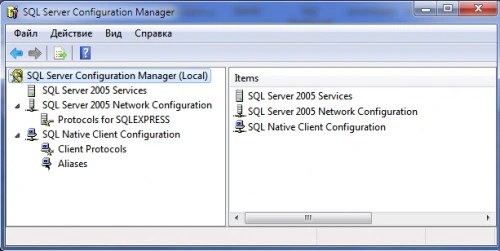
Диспетчер конфигурации. Позволяет управлять всеми сетевыми настройками и службами сервера базы данных. Используется для настройки SQL Server внутри сети.
- SQL Server Error and Usage Reporting :

Утилита служит для настройки отправки отчетов об ошибках в службу поддержки Microsoft .

Используется для оптимизации работы сервера базы данных. То есть вы можете настроить функционирование SQL Server под свои нужды, включив или отключив определенные возможности и компоненты СУБД .
Набор утилит, входящих в Microsoft SQL Server , может отличаться в зависимости от версии и редакции программного пакета. Например, в версии 2008 года вы не найдете SQL Server Surface Area Configuration .
Запуск Microsoft SQL Server
Для примера будет использована версия сервера баз данных выпуска 2005 года. Запуск сервера можно произвести несколькими способами:
- Через утилиту SQL Server Configuration Manager . В окне приложения слева выбираем «SQL Server 2005 Services », а справа — нужный нам экземпляр сервера БД . Отмечаем его и в подменю правой кнопки мыши выбираем «Start ».
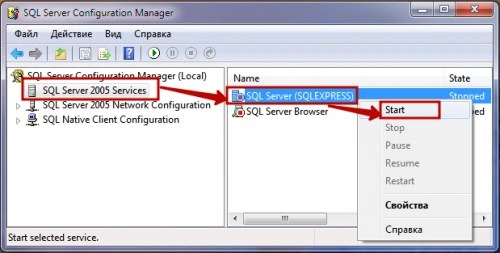
- С помощью среды SQL Server Management Studio Express . Она не входит в инсталляционный пакет редакции Express . Поэтому ее нужно скачивать отдельно с официального сайта Microsoft .
Для запуска сервера баз данных запускаем приложение. В диалоговом окне «Соединение с сервером » в поле «Имя сервера » выбираем нужный нам экземпляр. В поле «Проверка подлинности » оставляем значение «Проверка подлинности Windows ». И нажимаем на кнопку «Соединить »:

Основы администрирования SQL Server
Перед тем, как запустить MS SQL Server , нужно кратко ознакомиться с основными возможностями его настройки и администрирования. Начнем с более детального обзора нескольких утилит из состава СУБД :
- SQL Server Surface Area Configuration – сюда следует обращаться, если нужно включить или отключить какую-либо возможность сервера баз данных. Внизу окна находятся два пункта: первый отвечает за сетевые параметры, а во втором можно активировать выключенную по умолчанию службу или функцию. Например, включить интеграцию с платформой .NET через запросы T-SQL :











Обзор Samsung Galaxy A7 (2017): не боится воды и экономии Стоит ли покупать samsung a7
Делаем бэкап прошивки на андроиде
Как настроить файл подкачки?
Установка режима совместимости в Windows
Резервное копирование и восстановление драйверов Windows